Google Fotos ist eine gute Cloud-Speicheroption für Ihre Fotos, auch wenn die Tage der unbegrenzten Speicherung vorbei sind. Die 15 GB kostenlosen Online-Speicher, die Sie mit einem Google-Konto erhalten, werden jetzt von mehreren Apps wie Gmail und Google Drive gemeinsam genutzt.
Im Gegensatz zu Apps wie DropBox eignet sich Google Fotos auch für die schnelle Fotobearbeitung. Sie können Filter und andere Bearbeitungstools verwenden und Ihre Kreationen dann in sozialen Medien teilen. Nutzen Sie die folgenden Tipps und Tricks, um Google Fotos optimal zu nutzen.
1. Erstellen Sie Filme, Fotocollagen und Animationen
Vielleicht ist Ihnen aufgefallen, dass Google gelegentlich automatisch Collagen und Animationen aus Ihren Fotos erstellt. Sie können diese jedoch jederzeit selbst erstellen. Entdecken Sie den Bereich Dienstprogramme in Google Fotos. Hier können Sie einen neuen Film, eine neue Animation oder eine neue Collage erstellen.
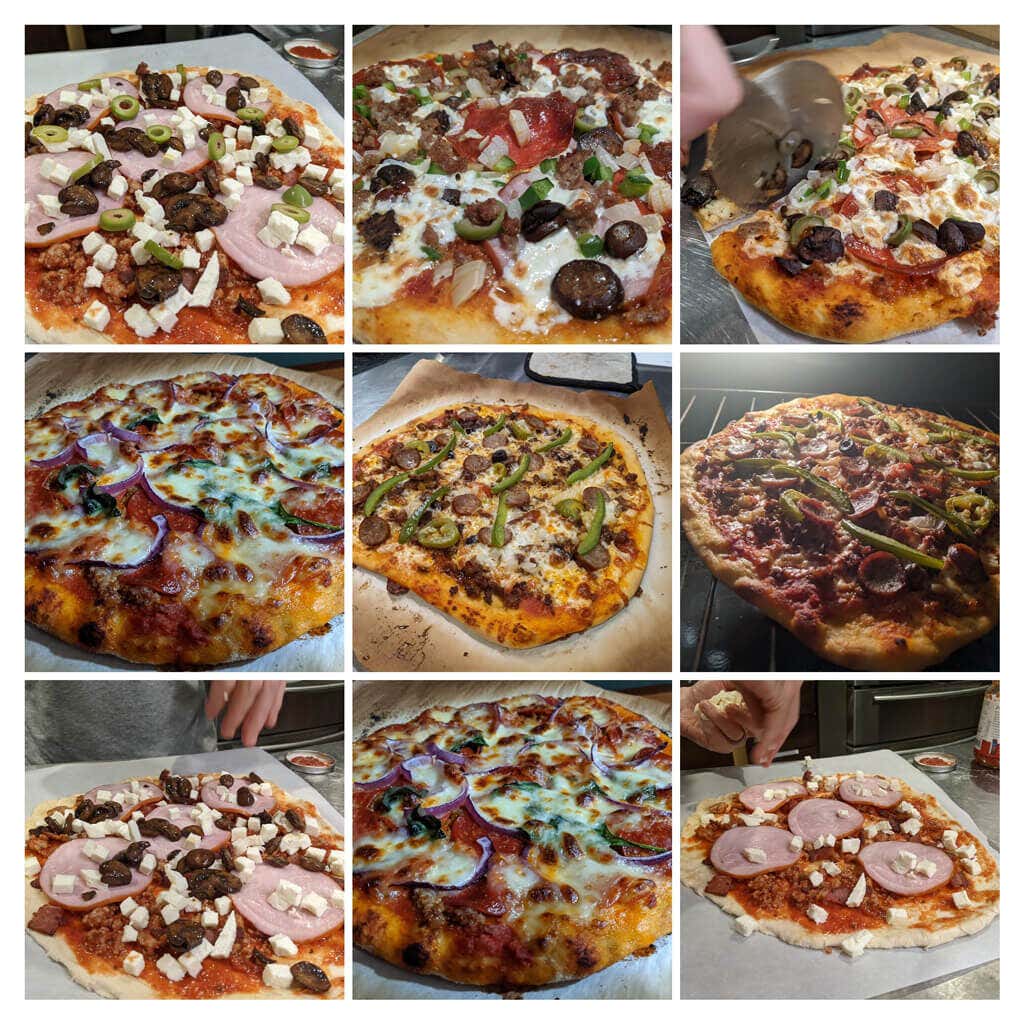
Filme können Tonspuren haben und Sie können steuern, wie lange jedes Foto angezeigt wird. Wenn Sie Bilder für eine Collage auswählen, ordnet Google diese automatisch zu einem einzigen Bild für Sie an. Um eine Animiertes GIF zu erstellen, wählen Sie Animation .
2. Logisch suchen
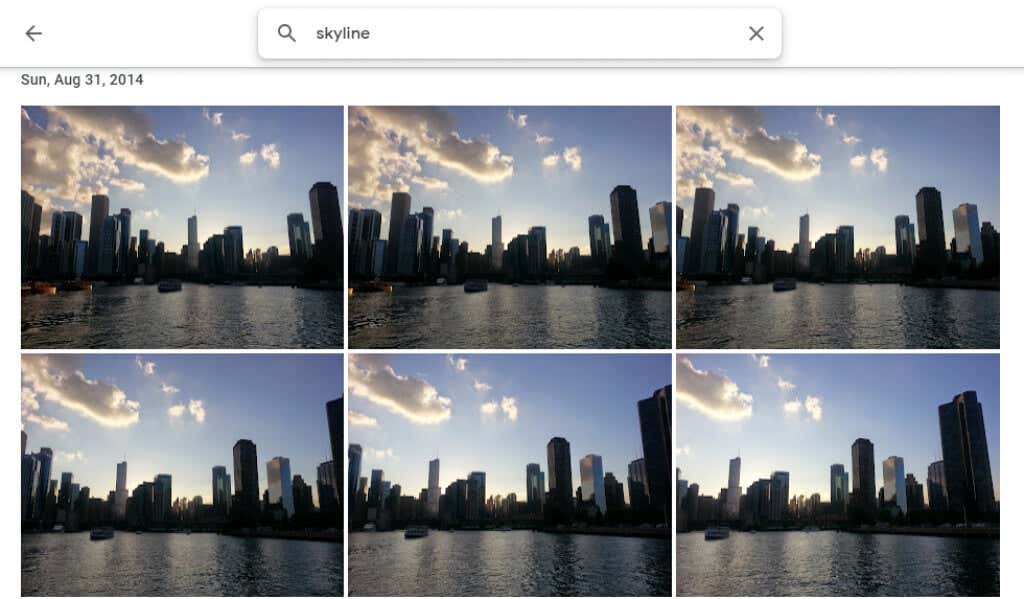
Suchen Sie nach Personen, Orten, Objekten und bestimmten Daten, indem Sie etwas in die Suchleiste oben auf der Desktop-Site oder unten in der mobilen App eingeben.
3. Beschriften Sie Personen und Haustiere
Im Abschnitt Erkunden von Google Fotos sehen Sie unter Menschen und Haustiere eine Reihe von Porträtaufnahmen von Menschen und Haustieren auf Ihren Fotos. Wählen Sie eine aus, die keine Beschriftung hat, und geben Sie deren Namen ein. Dann können Sie anhand des Namens nach Bildern von ihnen suchen.
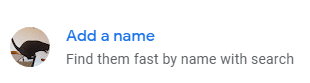
Wählen Sie Ihren Namen aus und sehen Sie sich alle Selfies und Fotos von sich aus den letzten Jahren an. Erstellen Sie eine Diashow und sehen Sie, wie Sie sich verändert haben!
4. Suche nach Emoji
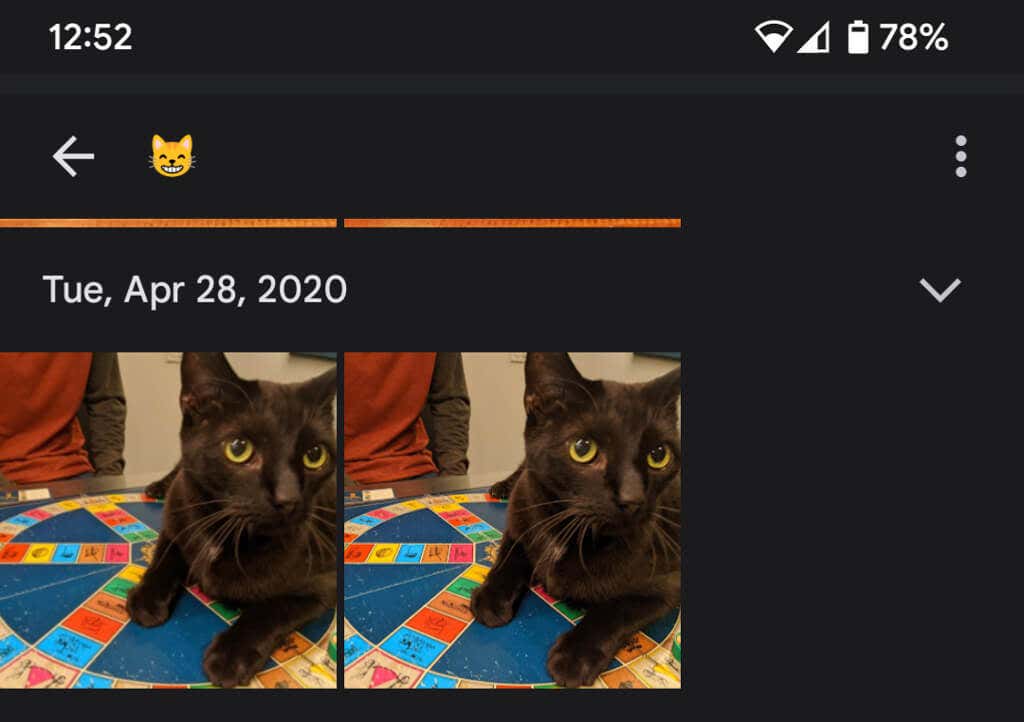
Sie können sogar nach Emoji suchen, wenn Sie die Google Fotos-App auf einem Mobilgerät verwenden.
5. Hintergrundunschärfe hinzufügen
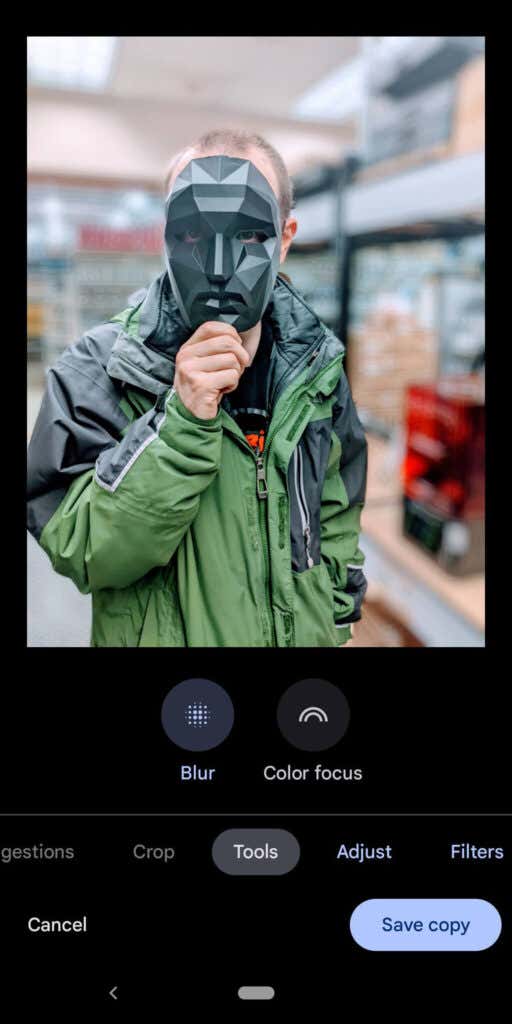
Google One-Mitglieder und Pixel-Besitzer können die Funktion Porträtunschärfe verwenden, die den Hintergrund von Bildern von Personen intelligent unscharf macht. Google hat gerade angekündigt, dass diese Nutzer bald auch den Hintergrund anderer Fotos unkenntlich machen können..
6. Standortinformationen ausblenden
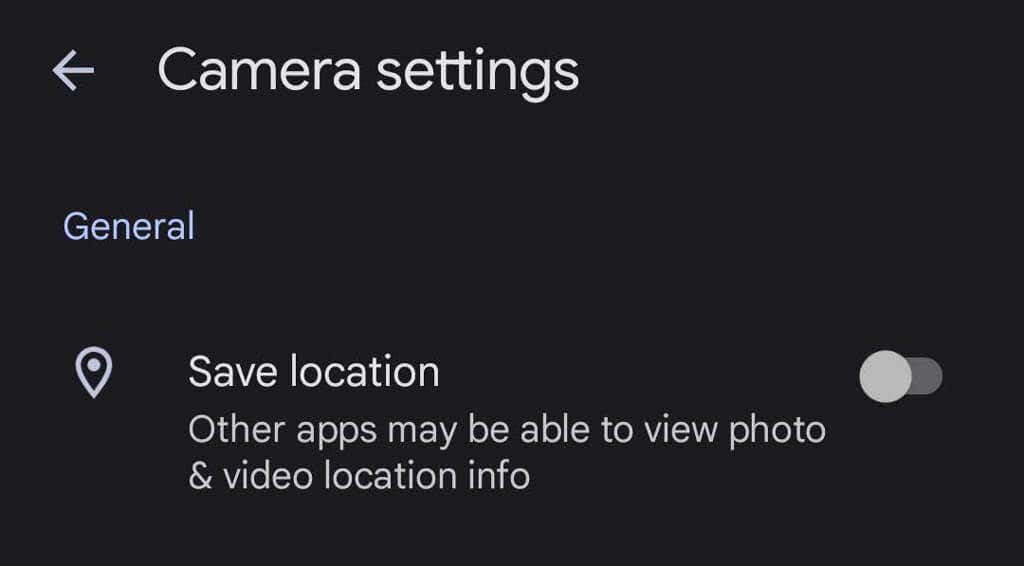
Wenn Sie mit Ihrem Gerät ein Foto aufnehmen, werden wahrscheinlich Standortinformationen zusammen mit dem Bild gespeichert. Um zu verhindern, dass Standortinformationen mit Ihren Fotos geteilt werden, gehen Sie zu Fotoeinstellungen >Standort >Standortquellen >Kameraeinstellungenund schalten Sie Standort speichern auf die Position Aus .
7. Laden Sie alle Ihre Fotos herunter
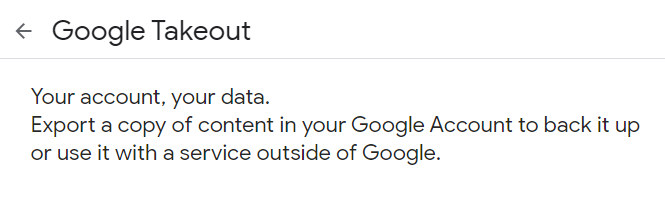
Google bietet eine relativ einfache Möglichkeit, Laden Sie alle Ihre Fotos herunter auf einmal zu erstellen, indem es Google Takeout verwendet. Google Takeout ist auch eine großartige Möglichkeit, Alle Gmail-E-Mails exportieren oder herunterladen.
8. Sehen Sie sich das Original an, während Sie es bearbeiten

Wenn Sie ein Foto in der App bearbeiten, tippen Sie auf das Bild und halten Sie es gedrückt, um das Original anzuzeigen. Klicken Sie in einem Browser auf das bearbeitete Bild und halten Sie die Maustaste gedrückt, um das Original anzuzeigen.
9. Fügen Sie alte Fotos mit PhotoScan hinzu
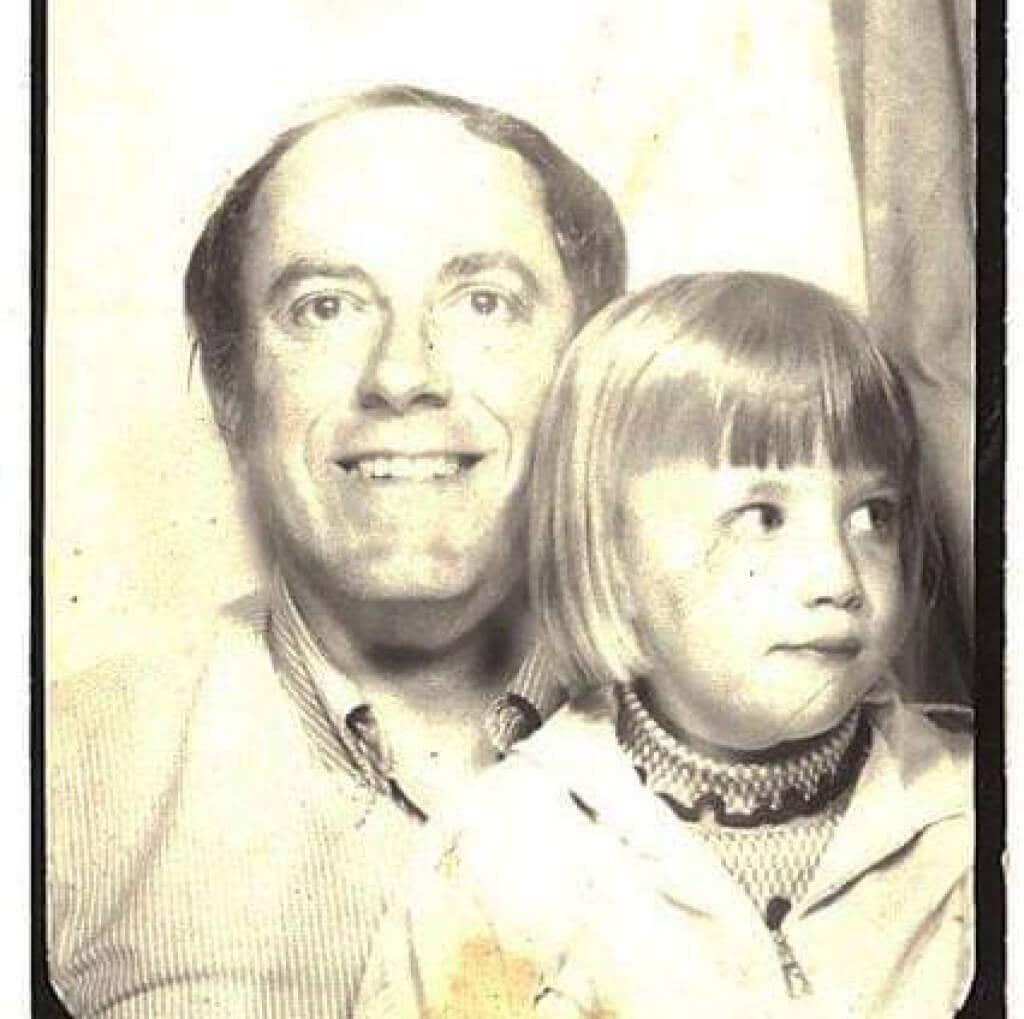
Die Verwendung der PhotoScan-App von Google (für Android und iPhone ) zum Scannen von alte Fotos ist besser, als nur ein Foto von einem Foto zu machen . Es scannt das alte Bild (oder Dokument) aus mehreren Winkeln, um Blendungen zu reduzieren. Bewahren Sie diese alten Fotos für die Nachwelt auf!
10. Nicht nur für Android-Telefone
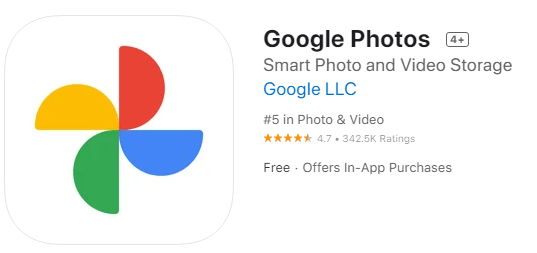
iPhone-Benutzer können auch Google Fotos genießen. Laden Sie die Google Fotos iOS-App herunter.
11. Übertragen Sie Ihren Bildschirm auf Ihren Fernseher
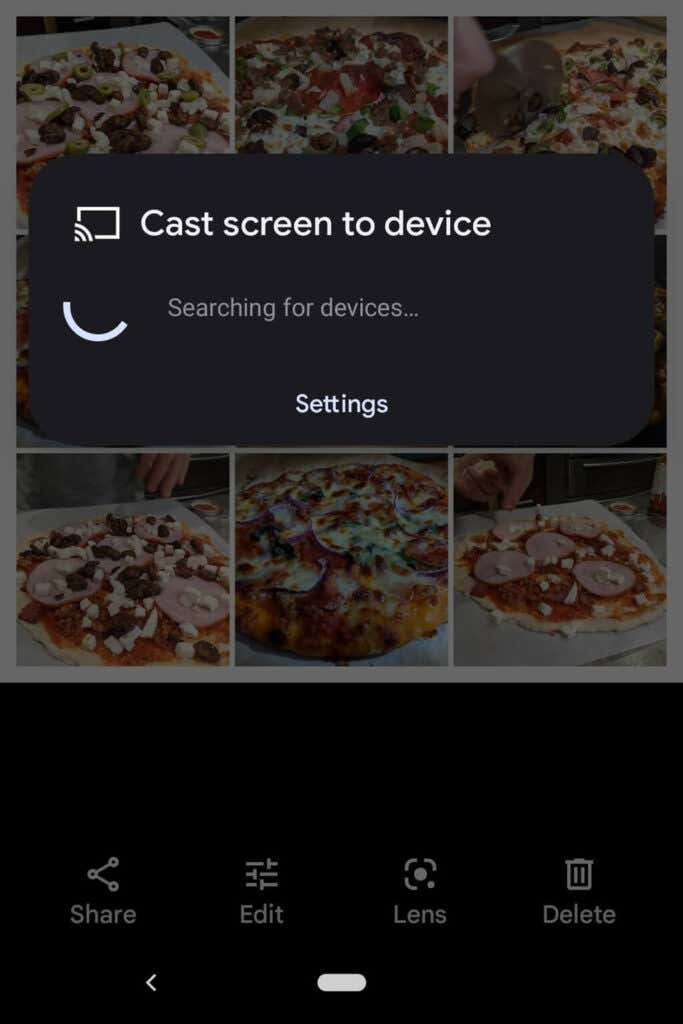
Wenn Sie Google Fotos auf einem Android-Gerät verwenden, können Sie bis Übertragen Sie Ihren Bildschirm auf ein anderes Gerät Fotos mit allen Personen im Raum teilen, beispielsweise mit einem Fernseher.
12. Sparen Sie Platz
Das Löschen von Fotos ist nicht die einzige Möglichkeit, Speicherplatz in Ihrem Google Fotos-Konto zu sparen. Komprimieren Sie Ihre hochwertigen Fotos, um Speicherplatz freizugeben und nicht an die gefürchtete Speichergrenze für Fotos zu stoßen. Wählen Sie in der Google Fotos-App oben rechts Ihr Profilbild aus.
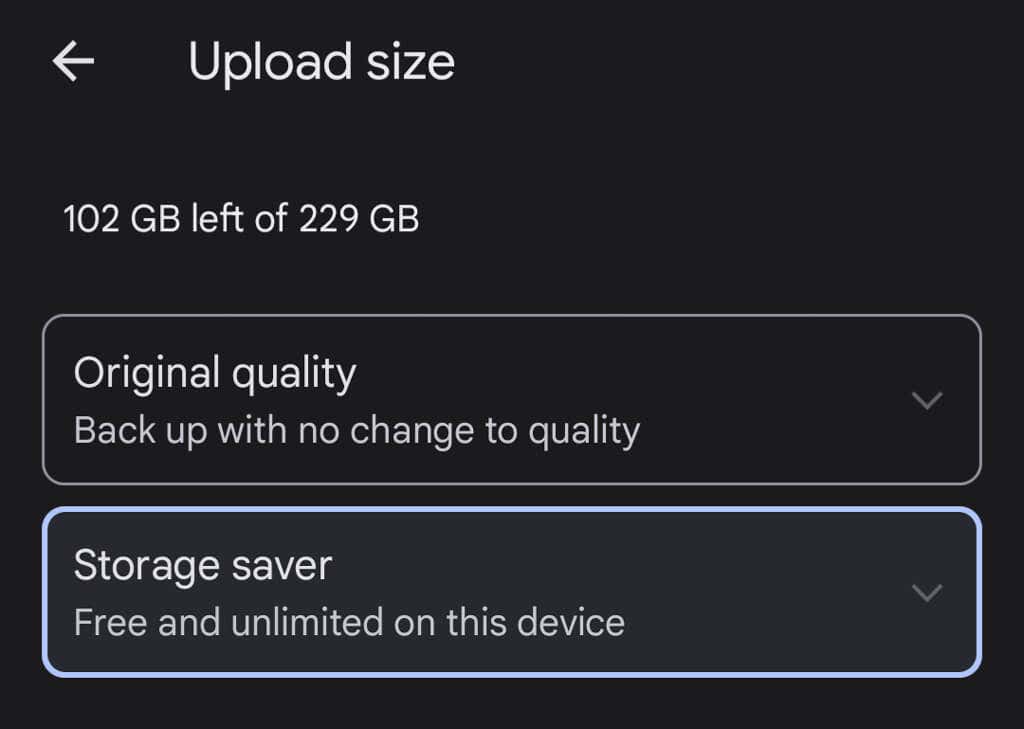
Wählen Sie dann Fotoeinstellungen >Sichern und synchronisieren >Uploadgröße aus. Hier haben Sie die Möglichkeit, Ihre Fotos in Originalqualität zu sichern oder die Qualität der hochgeladenen Fotos leicht zu reduzieren.
13. Teilen Sie Bilder und Alben
In Google Fotos gibt es viele Optionen zum Teilen. Teilen Sie einzelne Bilder oder ganze Alben mit bestimmten Personen oder erstellen Sie einen Link, den jeder verwenden kann. Wenn Sie einem geteilten Album weitere Bilder hinzufügen, können Personen, mit denen Sie das Album geteilt haben (oder die über den Link verfügen), die neuen Fotos sehen, die Sie dem Album hinzufügen..
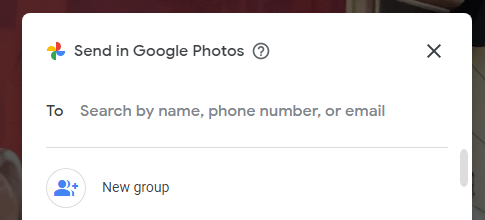
Wenn Sie ein Foto in der Google Fotos-App teilen, werden Optionen zum Teilen über Google Fotos oder andere Messaging- und Social-Media-Apps angezeigt.
14. Erstellen Sie Fotobücher
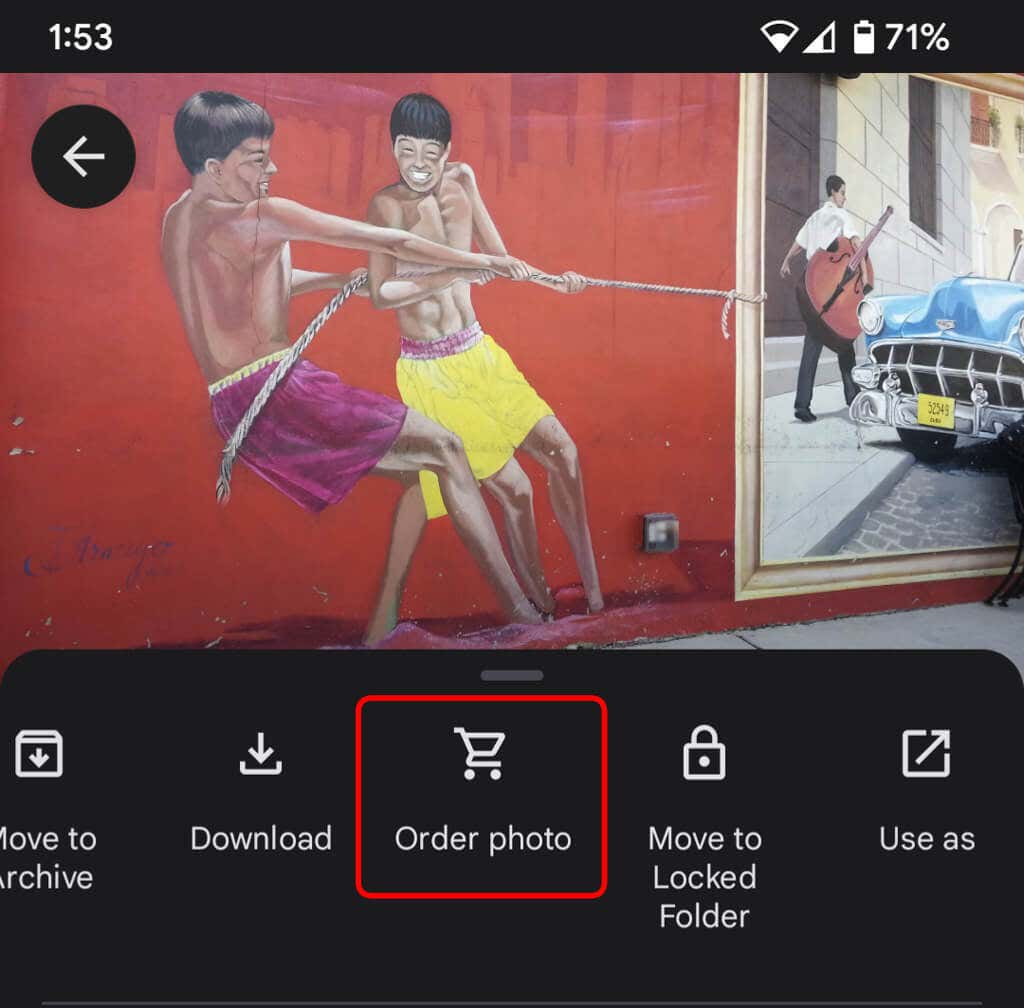
Digitale Fotos sind zwar großartig, aber es ist auch schön, etwas Physisches zu haben, das man halten kann. Wählen Sie auf der Desktop-Site den Druckshop aus, um Ihre besten Fotos in einem Fotobuch zusammenzustellen. Wählen Sie in der App das Symbol Mehr (drei Punkte) und dann Foto bestellen . Sie können ein Fotobuch erstellen, einen Fotoabzug bestellen oder einen Leinwanddruck des Fotos erstellen. Diese eignen sich hervorragend als Geschenk, insbesondere für Eltern und Großeltern.
15. Verwenden Sie gesperrte Ordner für mehr Sicherheit
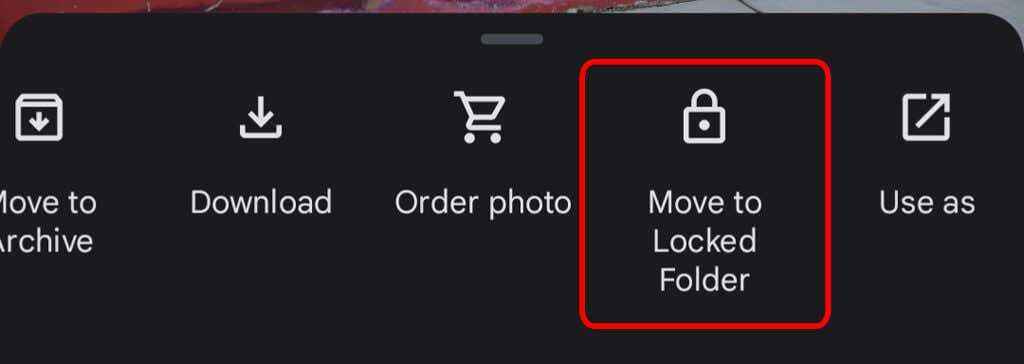
Um ein Foto auf Ihrem Gerät in einen gesperrten Ordner zu verschieben, wählen Sie das Symbol Mehr und In gesperrten Ordner verschieben . Wenn Sie ein Bild in einen gesperrten Ordner verschieben, wird es in anderen Bereichen von Google Fotos und anderen Apps auf Ihrem Gerät ausgeblendet. Das Foto wird nicht gesichert oder geteilt und wird gelöscht, wenn Sie Google Fotos deinstallieren.
16. Aktivieren Sie Backup & Sync
Sobald Sie die mobile Google Fotos-App auf Ihrem Telefon installieren, werden Sie aufgefordert, die Funktion „Sichern und synchronisieren“ zu aktivieren. Diese Funktion speichert automatisch neue Fotos und Videos, wenn Sie über einen Internetzugang verfügen. Dies ist ideal, wenn Sie nicht über viel Speicherplatz auf Ihrem Gerät verfügen. Dann können Sie Ihre Bilder und Videos immer in Ihrer Google Fotos-Bibliothek finden. Sie können festlegen, dass nur dann Daten gesichert und synchronisiert werden, wenn Sie mit einem WLAN verbunden sind.
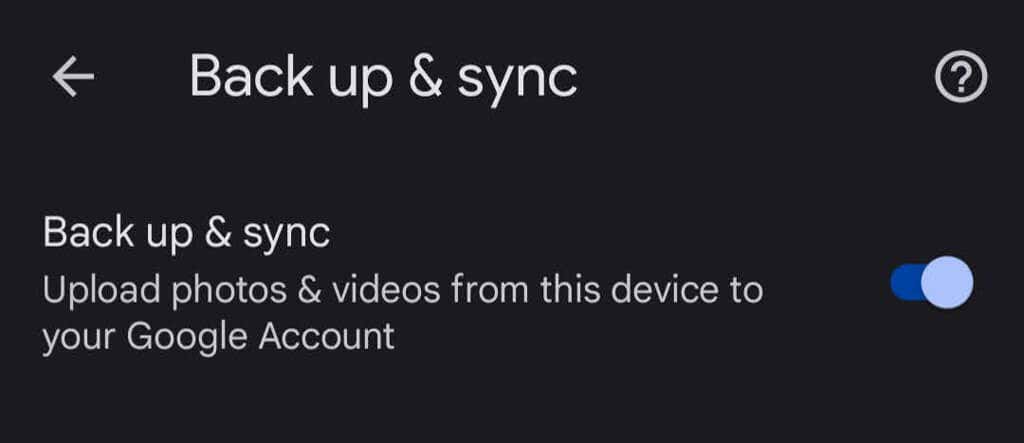
Wenn Sie ein iPhone-Nutzer sind und Ihre Fotos bereits in der iCloud sichern, ist die Funktion „Backup & Sync“ von Google eine großartige zweite Verteidigungslinie. Tippen Sie in der App auf Ihr Profilfoto und wählen Sie dann Fotoeinstellungen >Sichern und synchronisieren .
.